 fwpkclnt.sys 官方版
fwpkclnt.sys 官方版
- 软件版本:官方版
- 软件授权:免费软件
- 软件类型:国产软件
- 软件语言:简体中文
- 应用平台:WinAll
- 更新时间:2021-12-09
- 软件大小:0.07MB
- 软件评分:
-
 fwpkclnt.sys 绿色版
0.07MB
fwpkclnt.sys 绿色版
0.07MB
 win7系统出现黑屏,打漏洞补丁时出现提示由于所要求的文件丢失或损坏。因此windows无法加载,下载本款fwpkclnt.sys就可以解决fwpkclnt.sys损坏问题。相似软件版本说明软件地址nds模拟器2.6a 最新版查看云机管家0.9.8 电脑版查看win7家庭版中文版查看小白一键重装系统12.6.48.1920 电脑版查看快捷启动管理工具4.02 最新版查看
win7系统出现黑屏,打漏洞补丁时出现提示由于所要求的文件丢失或损坏。因此windows无法加载,下载本款fwpkclnt.sys就可以解决fwpkclnt.sys损坏问题。相似软件版本说明软件地址nds模拟器2.6a 最新版查看云机管家0.9.8 电脑版查看win7家庭版中文版查看小白一键重装系统12.6.48.1920 电脑版查看快捷启动管理工具4.02 最新版查看 问题解决方法
打漏洞补丁出错,提示如下: 文件:fwpkclnt.sys 状态:0xc0000098 信息:由于所要求的文件丢失或损坏。因此windows无法加载” 解决此问题的方法 1.插入Windows 安装盘并重启计算机 2.选择语言设置,然后单击:下一步 3.单击:修复计算机. 如果没有此光盘请与您的系统管理员或计算机制造商联系,以获得帮助 文件:fwpkclnt.sy s状态:0xc0000098 信息:由于所要求的文件丢失或损坏。因此windows无法加载”可以肯定的是fwpkclnt.sys文件已经损坏,损坏的原因嘛,就是因为咱没给钱给微软!大家理解一下。 那如何修复呢? 1、准备一张PE光盘,或做好可以启动的PE的U盘。 2、下载正确完好的fwpkclnt.sys文件,到U盘里备用。 3、下载File Security Manager的软件,最好是绿色版本的,可以在PE里运行,放到U盘备用。 这个软件的作用是修改那个损坏的0字节的fwpkclnt.sys文件的权限,让我们可以在PE的环境里删除它,替换它! 4.OK,全部文件都准备好了,那我们就可以开始了。用光盘或U盘,进入PE系统运行刚才我们下载的绿色版本的File Security Manager,在软件的界面里,找到C盘,进入WIN7系统所在的windowssystem32drivers目录,找到fwpkclnt.sys文件(如果没错的话,现在应该是0字节大小吧。),点击鼠标右键,设置这个文件的权限!! 注意:要先设置权限,方法是:在File Security Manager找到fwpkclnt.sys文件,选中,点鼠标右键--权限,在弹出的界面中,点击第二个标签,把该文件的所有人设置为BUITLTINadministrator,再点回第一个标签,选中BUITLTINadministrator点右下角,编辑,修改权限为完全控制(如3楼的图)点击-应用-确定,
[
再次选中该文件,点击鼠标右键-属性,在打开的界面中选择-安全标签页下,设置administratore用户的权限为完全控制
确定,如果你没有先设置权限,那么文件属性中的安全标签中,那个完全控制的勾勾是灰色的,你是勾选不到的,请务必注意这个先后顺序。设置好了文件的权限,再设置好文件的安全为完全控制后,你就删除掉这个文件了,再把我们刚才准备好的fwpkclnt.sys复制进去! 5、操作完成,重启一下吧。
-
 微pe工具箱 5.0.1.1
1740.8MB
微pe工具箱 5.0.1.1
1740.8MB
-
 快书编标软件 15.30.12
496MB
快书编标软件 15.30.12
496MB
-
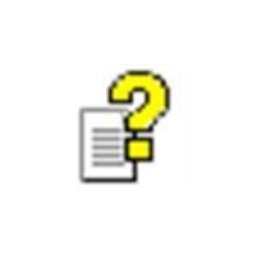 汉典万年历 v1.0
0.07MB
汉典万年历 v1.0
0.07MB
-
 AB供热供暖管理平台 11.607 官方版
36.43MB
AB供热供暖管理平台 11.607 官方版
36.43MB
-
 触屏精灵 V3.4 64位
427MB
触屏精灵 V3.4 64位
427MB
-
 触摸屏软件 3.4 官方版
427MB
触摸屏软件 3.4 官方版
427MB
-
 滑轨屏软件 3.2
413MB
滑轨屏软件 3.2
413MB
-
 培音 1.2.8
0.97MB
培音 1.2.8
0.97MB
-
 展馆飞屏软件 3.4
546MB
展馆飞屏软件 3.4
546MB
-
 培音 1.2.8
0.97MB
培音 1.2.8
0.97MB
-
 微pe工具箱 5.0.1.1
1740.8MB
微pe工具箱 5.0.1.1
1740.8MB
-
 小马激活工具 v7.0 官方绿色版
0.8MB
小马激活工具 v7.0 官方绿色版
0.8MB
-
 windows右键菜单管理 1.21 官方版
0.63MB
windows右键菜单管理 1.21 官方版
0.63MB
-
 快书编标软件 15.30.12
496MB
快书编标软件 15.30.12
496MB
-
 鼠大侠鼠标连点器 2.8.1.1
17.52 MB
鼠大侠鼠标连点器 2.8.1.1
17.52 MB
-
 自动操作魔法师 4.9.8.6
171MB
自动操作魔法师 4.9.8.6
171MB
-
 AB供热供暖管理平台 11.607 官方版
36.43MB
AB供热供暖管理平台 11.607 官方版
36.43MB
-
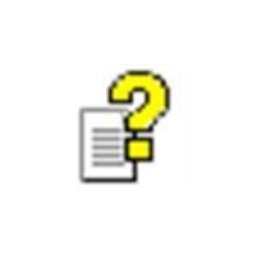 汉典万年历 v1.0
0.07MB
汉典万年历 v1.0
0.07MB
- 系统软件
- 卸载软件
- 系统测试
- 系统辅助
- 数据恢复
- 剪贴工具
- 键盘鼠标
- 文件转换
- 磁盘工具
- 文件管理
- 文件分割
- 定时软件
- 备份软件
- 字体下载
- 内存管理
- 压缩解压
- 改名软件
- 系统设置
- 文本编辑
- 拼音输入
- 降温程序
- 电子阅读
- 打印工具
- DOS 工具
- 刻录软件
- 翻译软件
- 系统优化
- 五笔输入
- 虚拟光驱
- DLL下载
- 网络软件
-
 迅游 6.0.1012官方版
大小:0.07MB
迅游 6.0.1012官方版
大小:0.07MB
-
 临商银行网银助手 1.0.20.609
大小:0.07MB
临商银行网银助手 1.0.20.609
大小:0.07MB
-
 themida 2.3.7.0
大小:0.07MB
themida 2.3.7.0
大小:0.07MB
-
 火绒安全软件 6.0.7.11
大小:0.07MB
火绒安全软件 6.0.7.11
大小:0.07MB
-
 风灵软件管家 1.0.6.3官方最新版
大小:0.07MB
风灵软件管家 1.0.6.3官方最新版
大小:0.07MB
-
 Android Studio 2.1.2.0 官方版
大小:0.07MB
Android Studio 2.1.2.0 官方版
大小:0.07MB
-
 蛋仔派对 v1.0.159
大小:0.07MB
蛋仔派对 v1.0.159
大小:0.07MB
-
 WPS Office 12.1.0.23125
大小:0.07MB
WPS Office 12.1.0.23125
大小:0.07MB
-
 WPS Office 2019 12.1.0.23125
大小:0.07MB
WPS Office 2019 12.1.0.23125
大小:0.07MB
-
 WPS Office 12.1.0.23125
大小:0.07MB
WPS Office 12.1.0.23125
大小:0.07MB
-
 仿宋gb2312字体 最新版
大小:0.07MB
仿宋gb2312字体 最新版
大小:0.07MB
-
 疯歌音效平台 1.3
大小:0.07MB
疯歌音效平台 1.3
大小:0.07MB
-
 WinKawaks街机游戏全集 正式版
大小:0.07MB
WinKawaks街机游戏全集 正式版
大小:0.07MB
-
 Fatkun图片批量下载 v10.4.2最新版
大小:0.07MB
Fatkun图片批量下载 v10.4.2最新版
大小:0.07MB
-
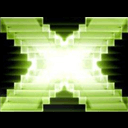 DirectX 12 (32位/64位) 官方正式版
大小:0.07MB
DirectX 12 (32位/64位) 官方正式版
大小:0.07MB
-
 魔兽争霸3冰封王座 中文绿色版
大小:0.07MB
魔兽争霸3冰封王座 中文绿色版
大小:0.07MB
-
 向日葵远程控制 16.0.1.26218
大小:0.07MB
向日葵远程控制 16.0.1.26218
大小:0.07MB
-
 WinKawaks街机模拟器 1.65官方版
大小:0.07MB
WinKawaks街机模拟器 1.65官方版
大小:0.07MB
-
 Winkawaks 1.65 官方版
大小:0.07MB
Winkawaks 1.65 官方版
大小:0.07MB
-
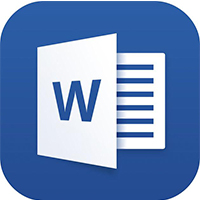 Word 2013 4.3.5.21
大小:0.07MB
Word 2013 4.3.5.21
大小:0.07MB